皆さま、こんにちは。ホンヤク社の成田です。
東京ではあまり梅雨らしさも感じることもないまま夏に突入しそうですが、皆さまはいかがお過ごしでしょうか。
今回は、Microsoft Excelのジャンプ機能についてご紹介します。ジャンプ機能の中でも特に、特定の条件のセルを検出・選択するケースについてお話ししたいと思います。
Excelでは、これまでご紹介してきたように、数式、条件付き書式、入力規則などさまざまな機能があるにもかかわらず、どのセルでそれらが使われているかがひと目では判別できません。ファイルの作成者であれば、どのような設定を行ったかは覚えているかもしれませんが、翻訳の原文ファイルとして支給された場合は、翻訳者やチェッカーが翻訳対象箇所をすぐに判別することが難しいため、そういった際にこのジャンプ機能を効果的に使うことをお勧めします。
ジャンプ機能は、[ホーム] タブの [編集] で [検索と選択] をクリックして表示されるプルダウンから [ジャンプ] を選ぶことで使うことができます。
※画面はMicrosoft365のExcel(2023年7月現在)です。
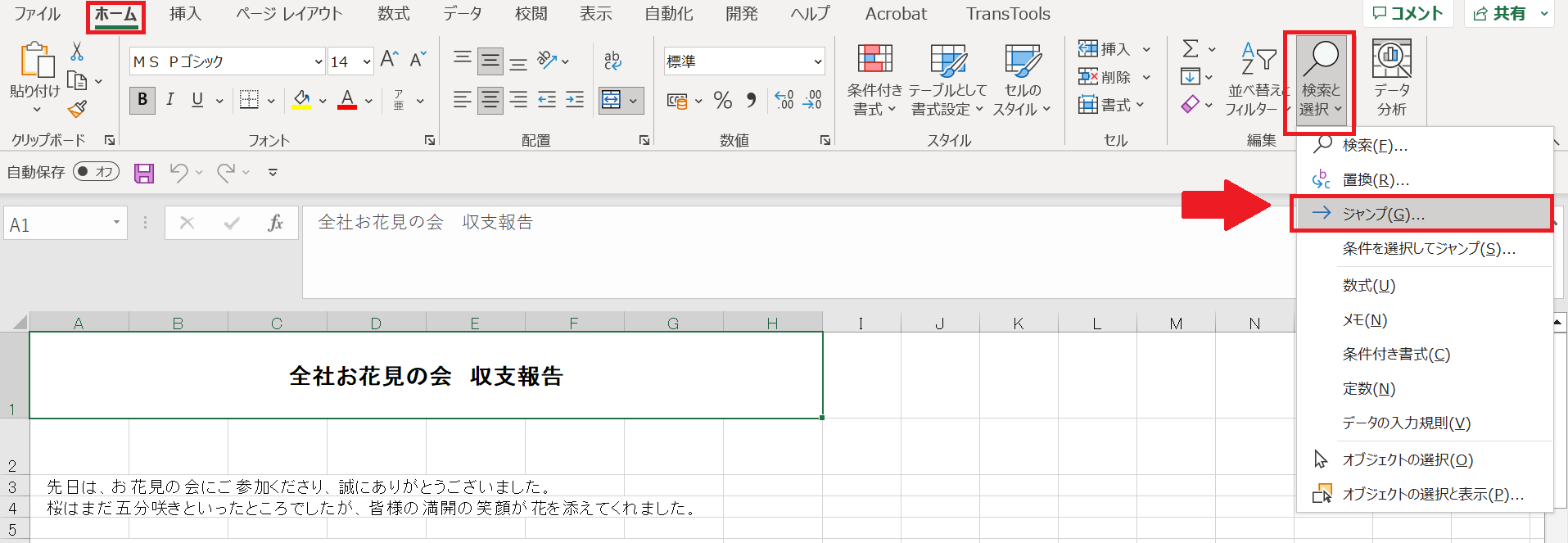
[ジャンプ] ダイアログボックスが表示されます。ここで、[セル選択] をクリックすると、さまざまな条件でセルを検出・選択できます。
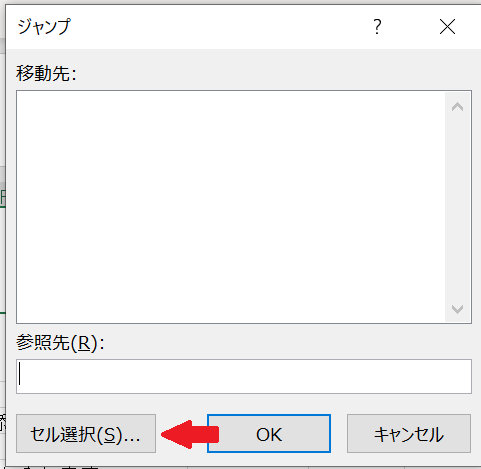
この続きについては、次回ご紹介したいと思います。
ちなみに、[ジャンプ] ダイアログボックス表示のショートカットとして、F5キーまたはCtrl + G が使えます。ぜひお試しください。


